或者,反過來,如何實現自動登錄我的Win7而不用每次輸入用戶名和密碼?
或者,登陸我的Win7系統時必須先按下 Ctrl+ALt+Del ,怎麼弄?
我的電腦裡面到底保存了哪些無線連接密碼和遠程連接密碼?怎麼找到?怎麼改?
我想備份一下我的那些無線連接密碼和遠程連接密碼,怎麼辦?
聽到有人說:哇,我發現了你電腦裡面MSN和無線連接的大堆的密碼喔!這個時候,你也不要太吃驚。
啊,上面怎麼那麼多問題,實際上,我們只要一招就搞定了!下載Windows7優化大師?下載魔方?哦,不是,我們不用軟媒的這兩個軟件也能辦到,來,跟著Win7之家一起,這麼操作:
按下Win鍵+R鍵打開運行窗口,輸入 netplwiz,回車確定,OK!哈,當然,你要是想麻煩點,輸入rundll32 netplwiz.dll,UsersRunDll也成。
看下圖——
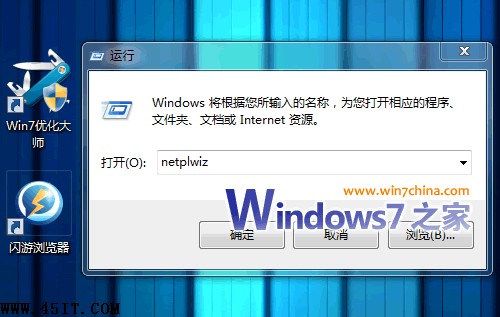
是不是打開了一個叫“用戶賬戶”的一個窗口?
好吧,我們挨個來看下功能設置項目——
1、要使用本機,用戶必須輸入用戶名和密碼
勾選了這個,就是必須要動動手輸入賬號和密碼才能進系統啦。如果去掉這個勾選,恩,可以開機自動進入到桌面喽——
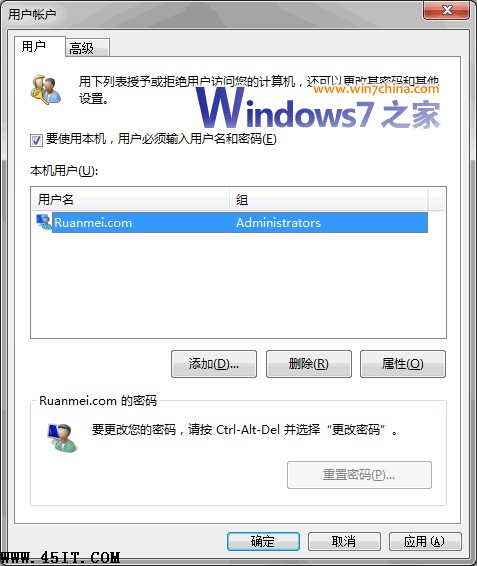
如圖所示,裡面還有更改密碼的功能。
2、安全登錄
點擊上面的“高級標簽”,上面和下面都是很有點小意思的功能,如下圖所示:
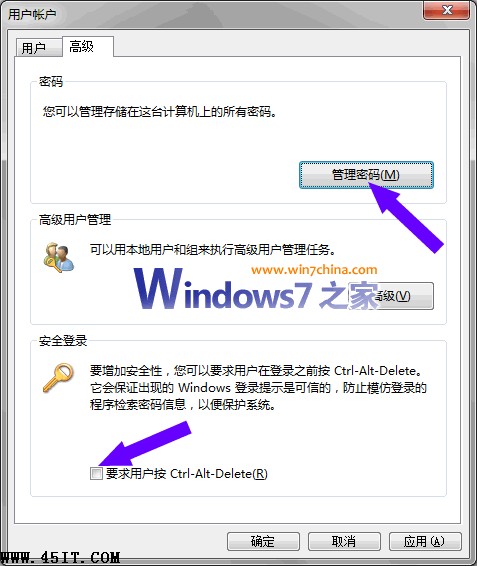
如上圖所示,你可以設置“要求用戶按Ctrl+Alt+Del”鍵才能顯示登錄窗口的安全登錄模式,這樣保證出現的Windows登錄提示是可信的,哈哈,不會碰到釣魚窗口了。
同樣,上面還有個管理密碼的按鈕貌似看起來很厲害的,點進去瞧瞧!
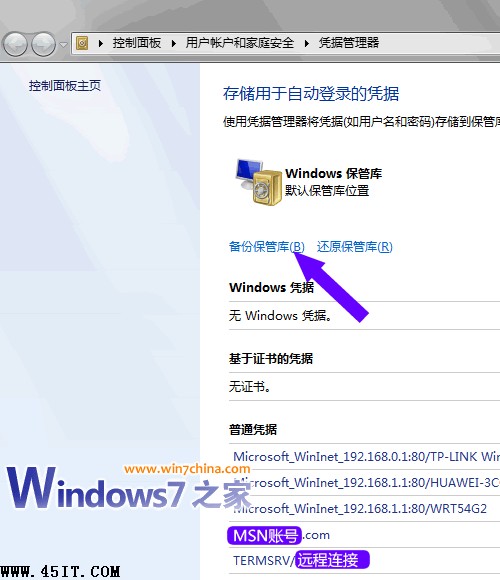
哎呀!
列出了n多個密碼管理項,點擊下面的每個普通憑據,還可以刪除、編輯密碼等等。MSN的,無線網絡的,遠程連接的……
看來一台電腦,真的不能讓人隨便亂碰的啊。
上圖中,看到箭頭哪兒指到的地方了沒:備份保管庫和還原保管庫的功能,這個對於日後重裝系統還不想再次設置的朋友,還是很有幫助的。
好了,這個就講到這兒,很多朋友們其實都了解這個,以前在Vista之家網站上,軟媒發過類似的幾篇文章介紹過。